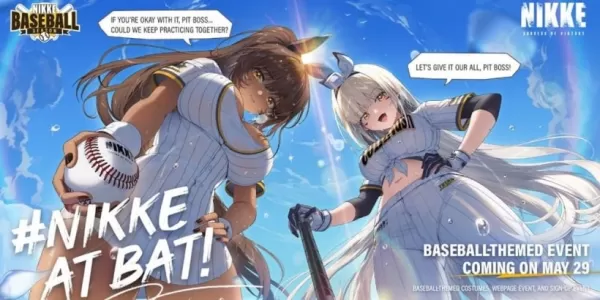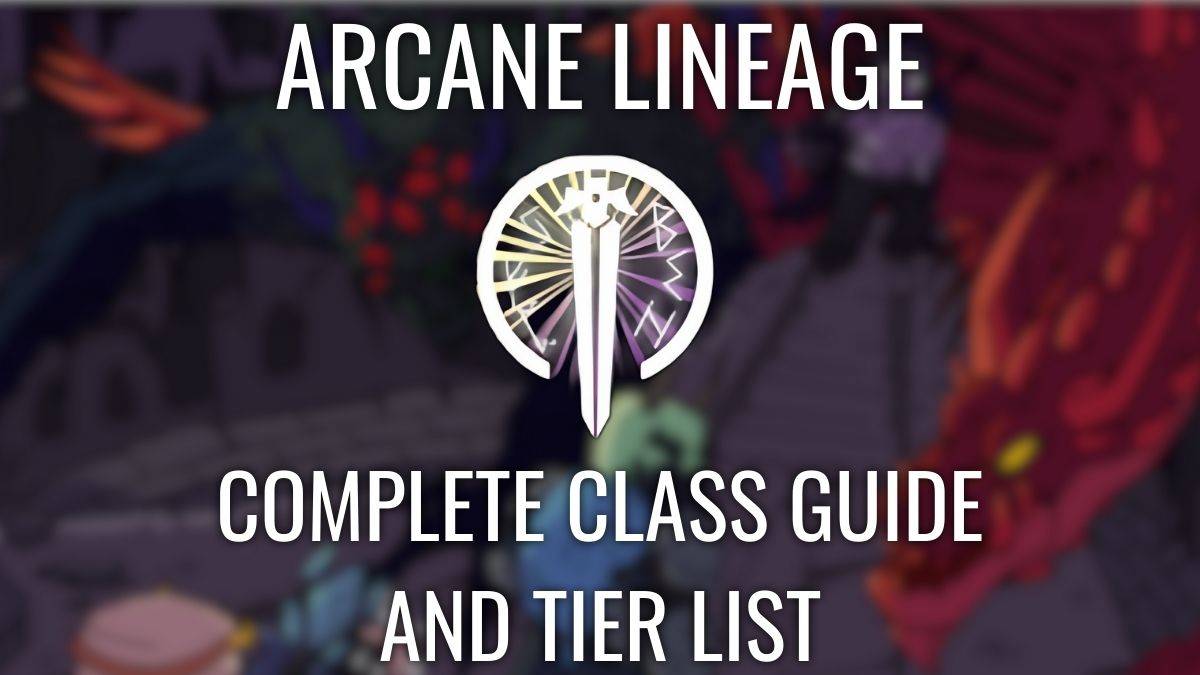Comment connecter l'allié ASUS ROG à un téléviseur ou un moniteur de jeu
- By Dylan
- Apr 25,2025
L'allié ROG a eu un impact significatif en 2023 en tant qu'alternative convaincante au jeu de vapeur, principalement en raison de son système d'exploitation Windows, qui accorde l'accès à une gamme plus large de jeux. La version ultérieure du ROG Ally X l'année dernière a encore amélioré l'appareil avec des internes améliorés et une ergonomie améliorée, ce qui le rend encore plus confortable, grâce à un meilleur refroidissement.
Bien que l'allure principale du ROG Ally réside dans sa portabilité, la possibilité de la connecter à un téléviseur ou un moniteur de jeu pour une expérience de jeu plus détendue est un plus majeur. Le ROG Ally original et le ROG Ally X prennent en charge la connexion à des écrans externes, vous permettant de profiter de vos jeux préférés sur un écran plus grand. Voici un guide complet sur la façon de connecter votre allié ROG à un téléviseur ou un moniteur, avec des instructions étape par étape et nos principales recommandations.
Comment se connecter avec un adaptateur
La connexion de votre allié ROG à un téléviseur ou un moniteur peut être réalisée grâce à diverses méthodes, mais l'utilisation d'un adaptateur est l'une des solutions les plus simples et les plus économes en espace. Les options vont des adaptateurs de style dongle compact, des câbles directs, du quai officiel du chargeur de jeu ROG, offrant une flexibilité pour répondre à vos besoins.
Ce dont vous aurez besoin

ASUS ROG 65W CHARGER DOCK
0Supports HDMI 2.0 avec USB Type-A et USB Type-C pour ROG Ally. Voyez-le chez Best Buy. ASUS a simplifié le processus de connexion de l'allié ROG à un téléviseur avec le quai officiel du chargeur de jeu ROG. Cette solution compacte sert également de chargeur pour votre appareil. Tout ce dont vous avez besoin est un câble USB-C et HDMI pour commencer! Le quai de chargeur comprend également un port USB-A pour connecter les périphériques comme une souris ou un clavier.
Si vous préférez une option tierce, un adaptateur USB-C à HDMI peut être branché directement sur le port USB-C de ROG Ally. Ensuite, connectez un câble HDMI de l'adaptateur à votre téléviseur ou moniteur. Pour une solution à un capable transparente, considérez un câble USB-C vers HDMI qui se connecte directement de votre allié ROG à votre écran.
Certains adaptateurs USB-C vers HDMI comportent également un port USB-C pasthrough pour charger votre allié ROG alors qu'il est connecté à un écran externe. Si votre adaptateur prend en charge cela, vous aurez besoin d'un câble USB-C supplémentaire et de votre adaptateur d'alimentation pour garder la batterie interne chargée pendant le gameplay.
Comment se connecter: instructions étape par étape
- Insérez un adaptateur (ou câble) USB-C vers HDMI dans le port USB-C du ROG Ally situé en haut de l'appareil. Si vous utilisez la station d'accueil ROG Gaming Charger, connectez une extrémité d'un câble USB-C au port USB-C de ROG Ally et l'autre extrémité au port de charge USB-C sur le quai de chargeur.
- Connectez un câble HDMI à l'adaptateur (ou quai de chargeur) et branchez l'autre extrémité à un port HDMI disponible sur votre téléviseur ou moniteur. Si vous utilisez un câble USB-C dire direct sur HDMI, branchez simplement l'extrémité HDMI sur votre téléviseur ou mon moniteur.
- (Facultatif) Si votre adaptateur USB-C dispose d'un port USB-C passthrough pour la charge, connectez l'adaptateur électrique de votre allié ROG à ce port pour fournir une alimentation pendant la lecture.
- Allumez l'allié ROG; Il doit détecter et sortir automatiquement le signal vidéo.
- Passez à votre téléviseur ou montez à la bonne entrée HDMI pour afficher l'écran de votre allié ROG.
Comment se connecter avec une station d'accueil
Pour une configuration qui rappelle le commutateur Nintendo, envisagez d'utiliser une station d'accueil. Bien que le ROG Ally n'ait pas de station d'accueil officielle au-delà du quai de charge de jeu ROG, qui agit plus comme un adaptateur, il existe de nombreuses options de tiers disponibles. Ces stations d'amarrage facilitent non seulement la connexion à votre téléviseur ou à votre moniteur, mais facturent également simultanément votre allié ROG.
Ce dont vous aurez besoin

Station d'accueil JSAUX HB0603
2100 watts de puissance pour la charge rapide et une pléthore de ports font de ce quai compact léger et compact un excellent choix. Il sert également de stand. Voyez-le sur Amazon. Les quais de base conçus pour l'allié ROG présentent généralement un port HDMI et un port de chargement USB-C. Pour des besoins plus avancés, envisagez des quais avec des ports USB supplémentaires pour les périphériques comme une souris et un clavier, des disques durs externes, des ports Ethernet pour les connexions Internet stables, des créneaux de carte SD pour une mémoire élargie et même un port d'affichage pour connecter un affichage supplémentaire. Les quais portables plus petits sont parfaits pour les voyages, garantissant que vous pouvez facilement vous connecter à des écrans plus grands en déplacement. De nombreux quais compatibles avec le pont de vapeur fonctionnent également de manière transparente avec l'allié ROG.
Comment se connecter: instructions étape par étape
- Placez votre allié ROG dans le quai.
- Connectez le cordon d'alimentation USB-C au port USB-C de ROG Ally en haut de l'appareil.
- Attachez l'adaptateur de puissance de votre ROG Ally au port de charge USB-C sur le quai.
- Connectez un câble HDMI au port HDMI sur le quai et l'autre extrémité à un port HDMI disponible sur votre téléviseur ou moniteur.
- Puissance sur l'allié ROG; Il doit détecter et sortir automatiquement le signal vidéo.
- Passez à votre téléviseur ou montez à la bonne entrée HDMI pour afficher l'écran de votre allié ROG.
Vous aurez également besoin d'un contrôleur
Bien que vous puissiez utiliser une souris et un clavier avec votre solution d'amarrage ROG Ally, un contrôleur sans fil offre souvent l'expérience de jeu la plus confortable sur un écran plus grand. Heureusement, le ROG Ally prend en charge tout contrôleur de jeu compatible Bluetooth. Vous trouverez ci-dessous nos meilleurs choix pour les contrôleurs de pont vapeur qui sont également compatibles avec l'allié ROG.

Sony Dualsense
9 Voir sur Amazon. Voyez-le chez Best Buy. Voir le Target.

Contrôleur Xbox Elite Series 2
7 Voir-le sur Amazon. Voyez-le chez Best Buy.

Contrôleur ultime 8bitdo
8 Voir sur Amazon.

Gulikit Kingkong 3 Contrôleur max
1 Voir-le sur Amazon.

Contrôleur de style GameCube sans fil Powera
2 Voir-le sur Amazon. Cette liste comprend des options de première partie comme la DualSense de la PS5, le contrôleur sans fil Xbox ou le contrôleur Nintendo Switch Pro, aux côtés de divers contrôleurs tiers. Certains contrôleurs utilisent une connexion sans fil à 2,4 GHz avec un adaptateur USB inclus, offrant une latence plus faible et une meilleure plage que les contrôleurs Bluetooth standard. Pour une option de plug-and-play simple, considérez un contrôleur USB câblé si vous êtes proche de votre allié ROG ou de votre station d'amarrage.